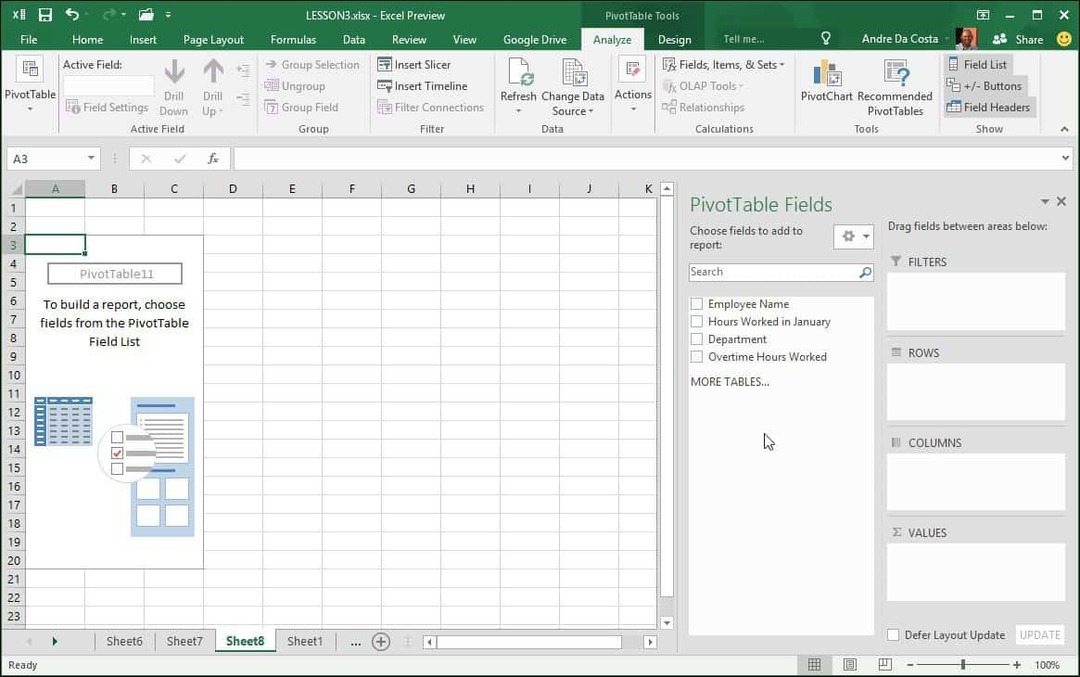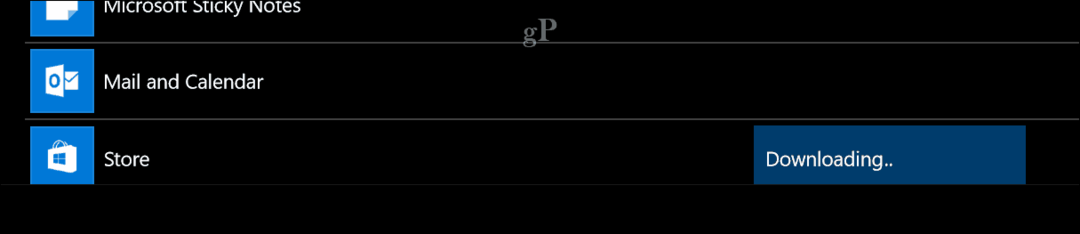Как да споделяте файлове, съхранение, принтери и други елементи в Windows 10
Windows 10 Социална медия Networking / / March 17, 2020
Искате да споделите, отпечатате или публикувате снимка, видеоклип или документ? Ето няколко начина, по които Windows 10 го прави лесно.
Windows 10 включва редица функции за споделяне, които улесняват изпращането на снимки, видеоклипове, уеб страници и друго съдържание навън в света. Независимо дали искате да споделите важен документ с човека, който седи до вас чрез Bluetooth, или искате за да публикува видео в света чрез социалните медии, Windows 10 има вградени възможности за споделяне, за да получи работата Свършен. Можете дори да споделяте принтер или USB устройство, свързано към вашия компютър, чрез мрежа.
Прочетете, за да разберете как.
Функции за споделяне на Windows 10: Файлове, папки, принтери и USB съхранение
Най- Актуализация на Windows 10 Creatorsпо-специално подобрява практиката на споделяне с подобрено меню за споделяне, достъпно във File Explorer и приложения като Microsoft Edge. Bluetooth също е много по-лесен за настройка и споделяне на файлове. Някои от тези теми сме разгледали за по-ранни версии на Windows или дори по-ранни версии на Windows 10. Но Microsoft продължи да прави забележителни подобрения на тези функции.
Как да споделяте папки в Windows 10 Използване на публичната папка и други папки
Ако имате два или повече компютъра в една и съща мрежа, споделянето на папки между тях е просто. Вижте нашето ръководство за свързване Компютри с Windows 10 през мрежа за повече информация. Имате и Mac и PC? Вижте нашето ръководство на Как да свържете файлове за споделяне на Windows 10 и OS X.
След като направите това, можете да започнете да използвате публичната папка на Windows 10. Публичната папка е проектирана така, че да се споделя с всички от вашата мрежа почти автоматично. Ако искате малко повече контрол или искате да споделяте файлове извън публичната си папка, можете да използвате раздела Споделяне в настройките на свойствата на която и да е папка.
За стъпка по стъпка инструкции прочетете нашия урок Windows 10: Как да споделяте папки през мрежа на macOS или Windows компютри.
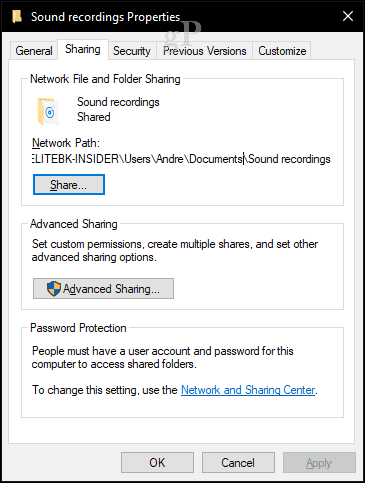
Споделяне на съдържание с помощта на Charm за споделяне
Чарът за споделяне ви позволява безпроблемно да споделяте файлове в социалните медии или да изпращате файл по имейл, месинджър или OneDrive направо от File Explorer. Това е добре дошло еволюцията към функцията Share, която беше въведена с лентата за прелести на Windows 8 (RIP). Сега чарът Share се интегрира с приложенията ви за Windows Store като Facebook, Instagramи Twitter.
Вижте екранни снимки и подробни инструкции тук: Как да използвате Windows 10 Charm Charm.
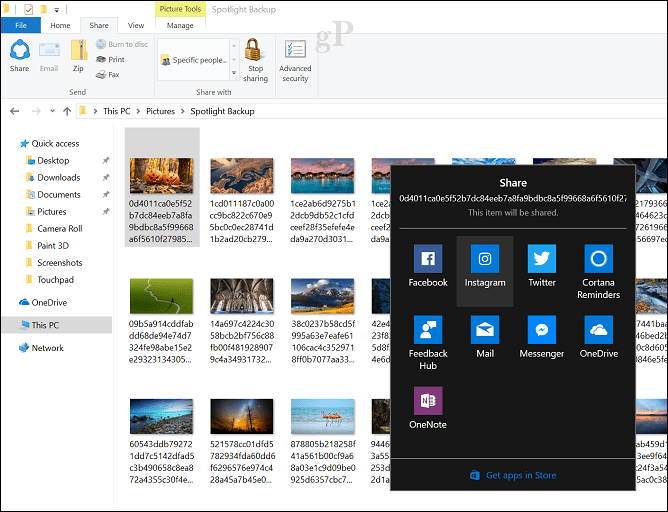
Сдвояване и споделяне на файлове между устройства, използващи Bluetooth
Ако искате да споделяте файлове между устройства и не искате да преминавате през излишни кабели или мрежови споделяния, Bluetooth е пътят. Това е чудесно за споделяне от време на време на един или два файла от вашия телефон или таблет на вашия компютър или дори компютър на друг компютър.
За да разберете как, прочетете нашата по-ранна статия на Как да споделяте файлове през Bluetooth в Windows 10.
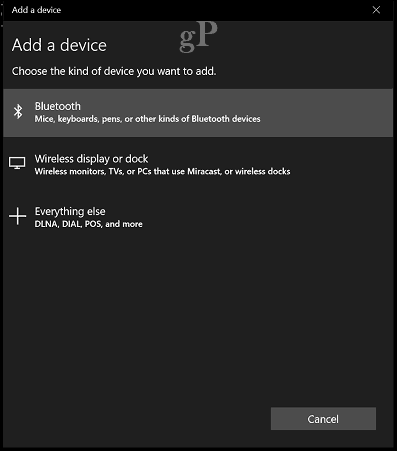
След като сдвоите устройството си, можете да изпращате и получавате файлове по много начини. Най-лесният метод, който открих, е използването на иконата Bluetooth в областта за уведомяване. Щракнете с десния бутон върху Bluetooth, щракнете върху Изпращане на файл, изберете устройството и след това щракнете върху Напред.
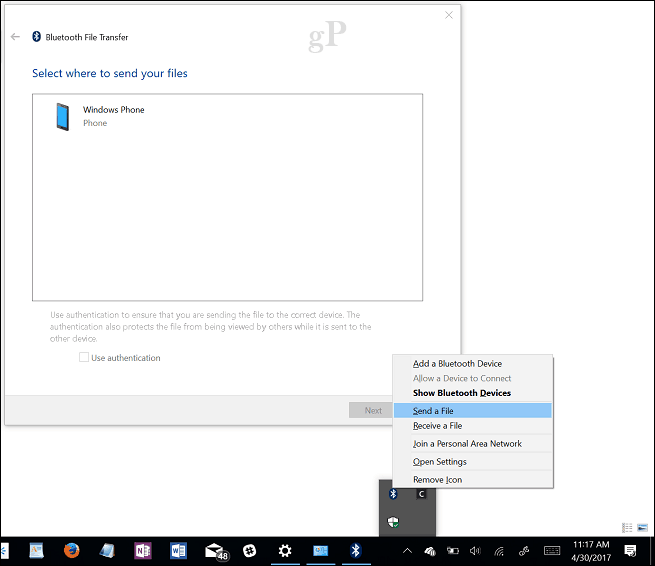
Щракнете върху бутона Преглед, за да изберете файловете, които искате да изпратите, след което щракнете върху Напред.
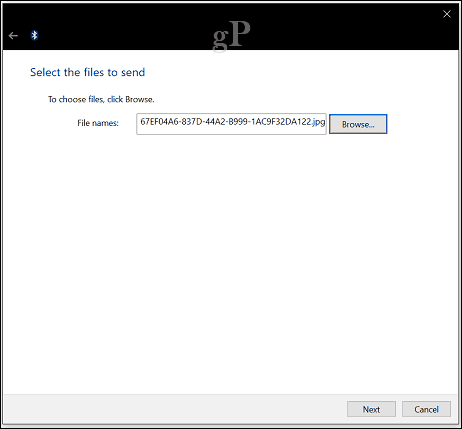
Споделяйте файлове и връзки с помощта на OneDrive
Облакът се превръща в неразделна част от това как съхраняваме нашата информация; споделянето на информация е още по-лесно по този начин. Услугата OneDrive, включена в Windows 10, предоставя редица опции за споделяне на файл. Изберете файл, след което щракнете върху бутона Споделяне.
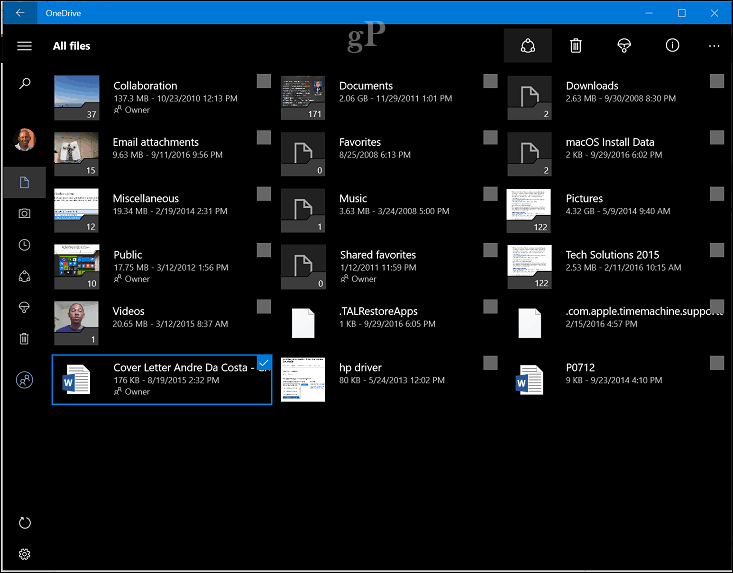
Изберете една от наличните опции, като например:
- Поканете хората по имейл да прегледат файла.
- Генерирайте и копирайте връзка, която можете да използвате, за да разрешите на потребителите да преглеждат или редактират файл.
- Изпратете файла с имейл като прикачен файл.
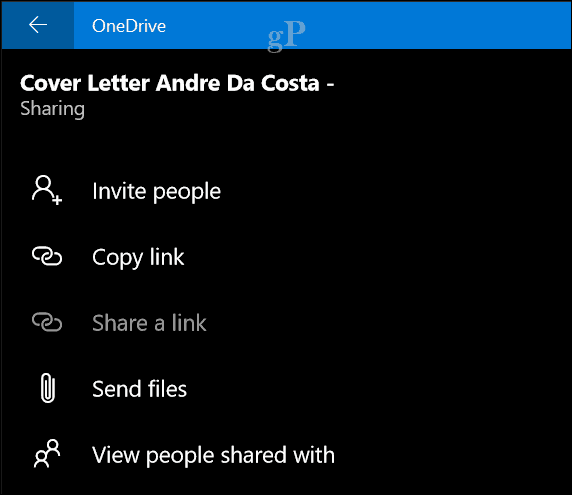
Може би сте забелязали, че използвам приложението OneDrive за тези задачи, но можете да направите същото и от OneDrive.com уеб страница. Споделянето от OneDrive.com предоставя допълнителни опции, като например възможността за качване на файлове в социални мрежи като LinkedIn и Twitter.
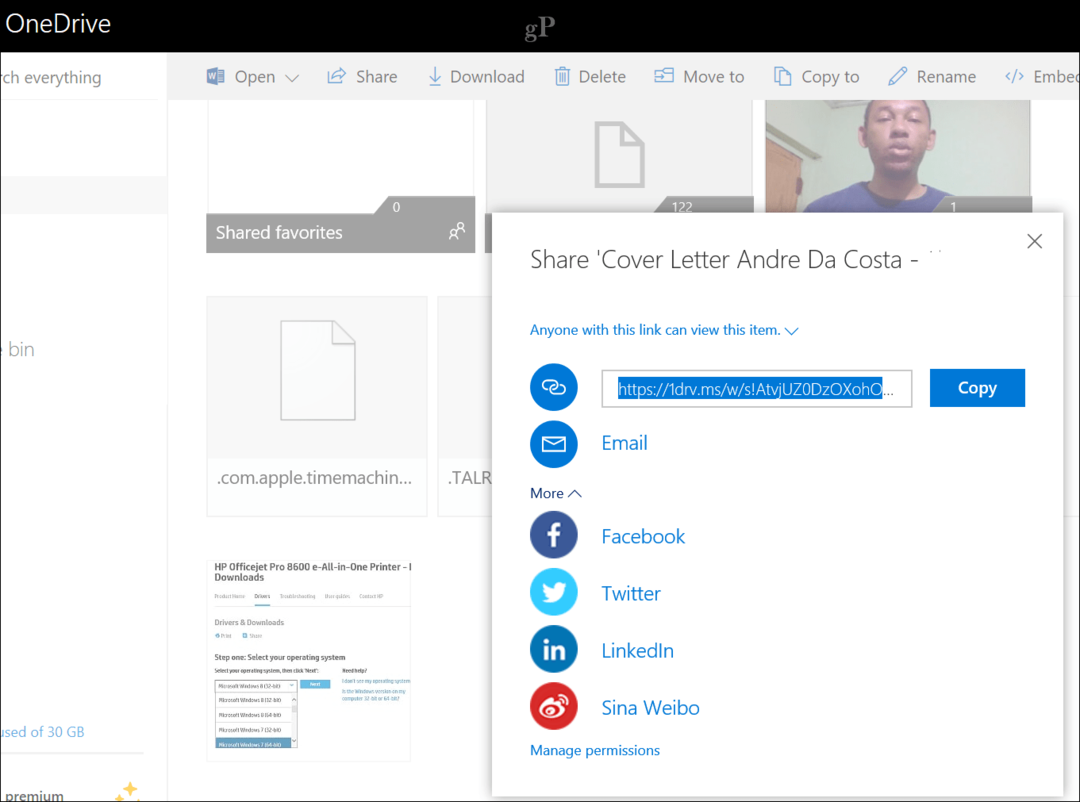
Споделете принтер в Windows 10
Досега разгледахме споделянето предимно на цифрови файлове, но какво да кажем за физическите ресурси като принтер или устройство за съхранение? Да, можете да споделяте и тези, като използвате подобни опции за споделяне.
Вижте нашите инструкции споделяне на принтер в Windows 10.

Споделете USB устройство в Windows 10
Картографираното мрежово устройство може да се използва за съхраняване, достъп и извличане на данни на друг компютър, домашен сървър или устройство с прикачено мрежово съхранение (NAS). По-рано ви показахме как да създадете и да се свържете с такъв, вижте нашата статия за подробности: Как да картографирате мрежово устройство с помощта на Windows 10.
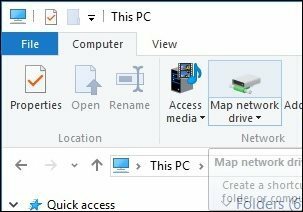
заключение
Това е преглед на това как можете да споделяте информация с потребителите, независимо дали е в локална мрежа или в Интернет, използвайки услуга като OneDrive. Позволява ни да знаем какво мислите и ако има нещо, което сме пропуснали, споделете го с нас.
Кой е любимият ви начин за споделяне на файлове в Windows 10? Кажете ни в коментарите.